HEIC in JPG unter Windows konvertieren – HEIC-Dateiformat auf dem PC
Das HEIC-Fotoformat ist Apples proprietäre Version des HEIF-Dateiformats (High-Efficiency Image File).
Es ist eine bessere Möglichkeit, Fotos als JPG und JPEG zu speichern, da Sie damit bis zu 50% Speicherplatz auf Ihrem Gerät sparen können, ohne an Qualität zu verlieren.
Da HEIC im Besitz von Apple ist, werden Fotos, die mit den neuesten macOS-Versionen und iOS 11 aufwärts aufgenommen wurden, in der .heic-Format. Auf anderen Geräten wie Windows und Android ist es jedoch nicht ohne weiteres verfügbar.
In diesem Artikel zeige ich Ihnen, wie Sie HEIC-Dateien auf einem Windows-Computer in JPG konvertieren.
So konvertieren Sie HEIC in JPG unter Windows
Schritt 1: Um HIEC in JPG unter Windows zu konvertieren, gehen Sie zum Microsoft Store und suchen Sie nach „HEIC in JPG (KOSTENLOS)“. Sie können 10 HEIC-Dateien an einem Tag in JPG konvertieren.
Schritt 2: Klicken Sie auf die erste App, die in den Suchergebnissen angezeigt wird, dann „GET“ auf der nächsten Seite, und installieren Sie es.
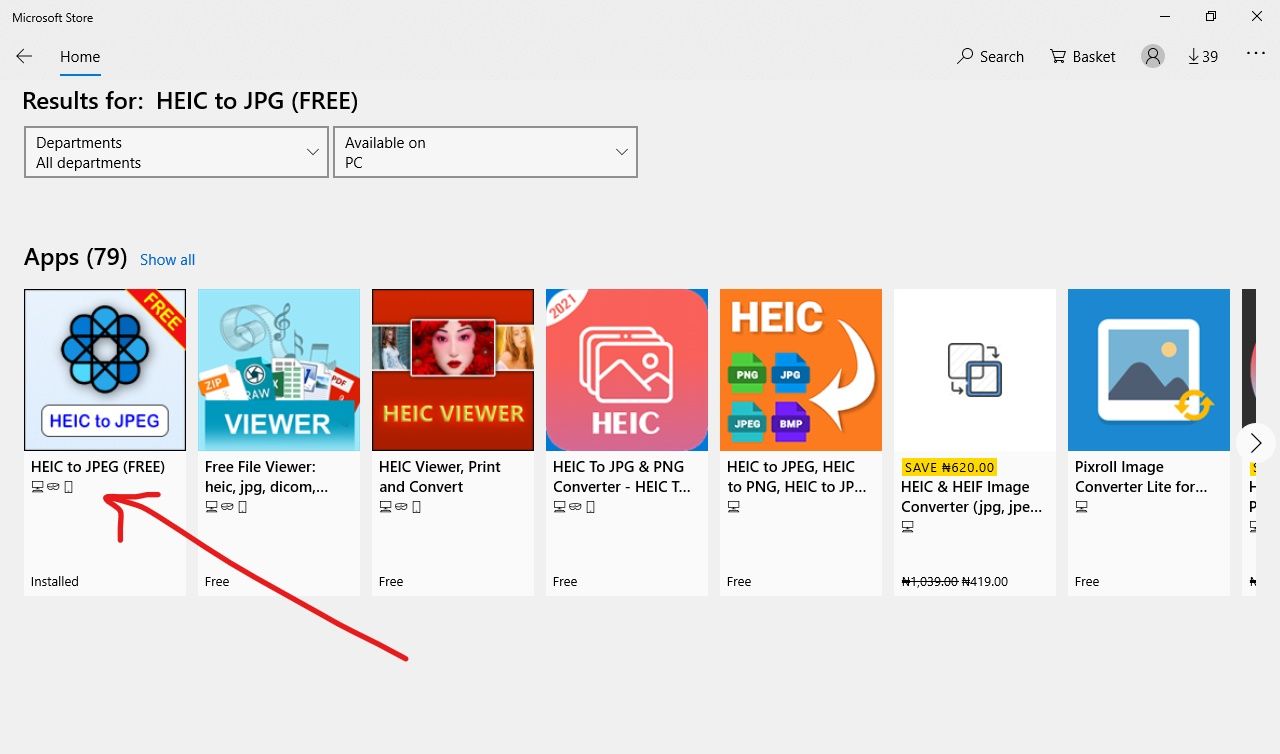
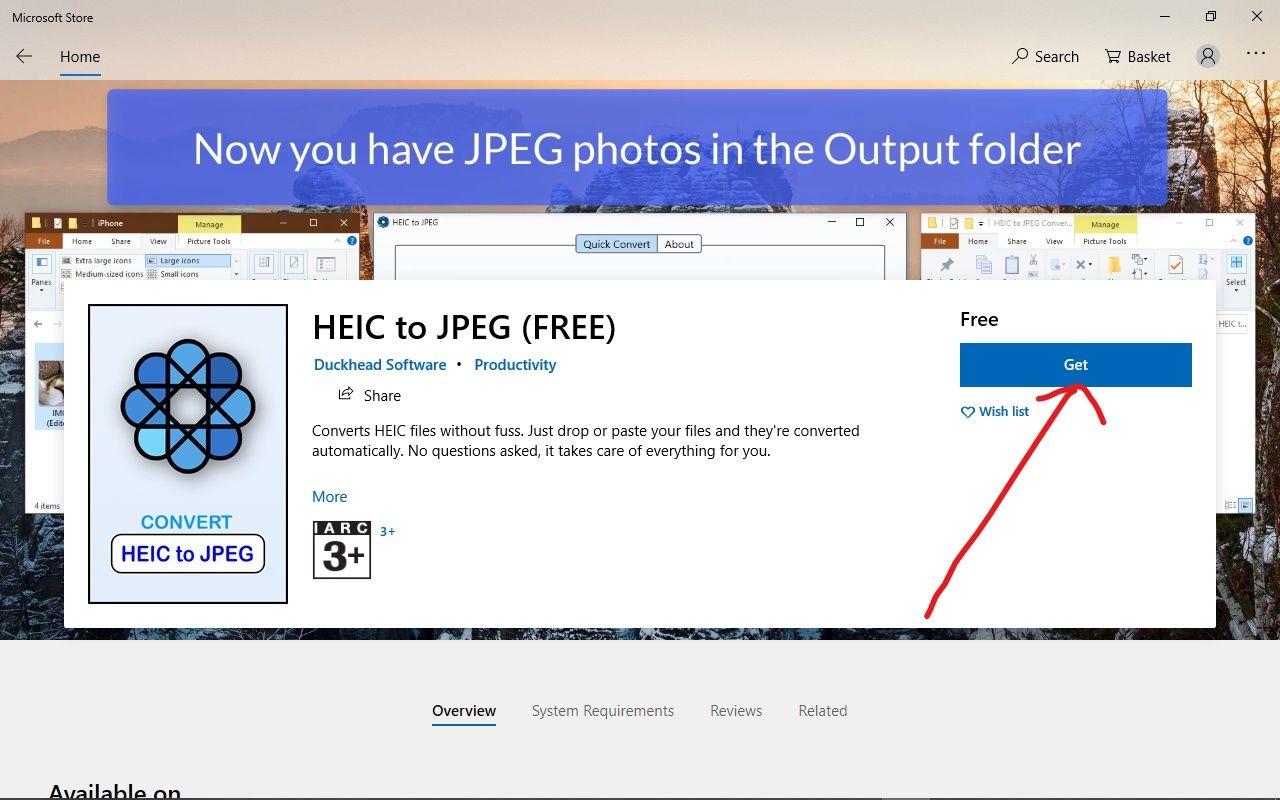
Starten Sie die App nach der Installation und Sie sollten eine Oberfläche wie die folgende sehen:
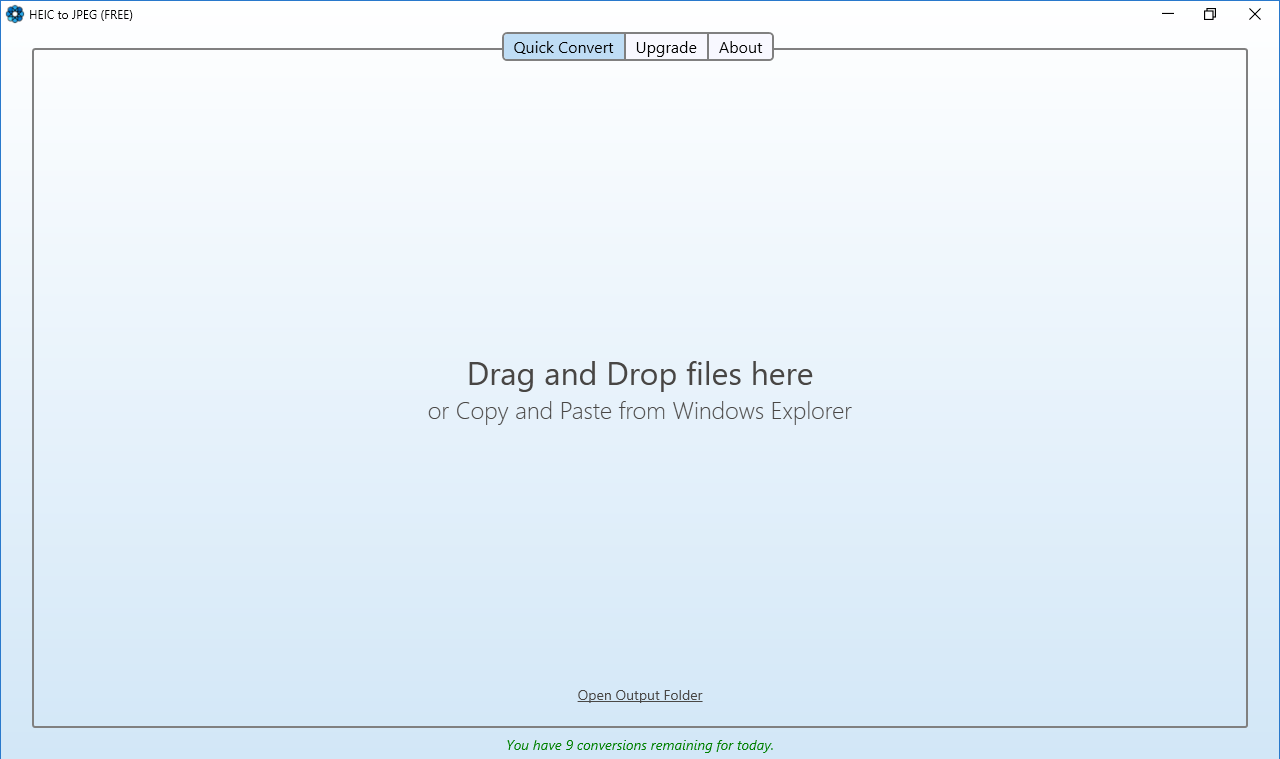
Schritt 3: Um ein Bild im HEIC-Format in JPG zu konvertieren, ziehen Sie das Bild einfach per Drag & Drop in die App oder kopieren Sie es und fügen Sie es ein, und das Bild wird sofort konvertiert:
Um die konvertierten Dateien anzuzeigen, gehen Sie zu Bilder und Sie sollten einen Ordner mit dem Namen „HEIC to JPG Conversions“ sehen. Dort sehen Sie alle mit der App konvertierten Bilder.
Fazit
In diesem Artikel haben Sie gelernt, wie Sie HEIC-Dateien unter Windows in JPG konvertieren, damit Sie die Dateien auf Ihren Windows-Computern anzeigen können.
Wenn Sie diesen Artikel hilfreich fanden, teilen Sie ihn bitte mit Ihren Freunden und Angehörigen.
Vielen Dank für das Lesen und eine schöne Zeit.




